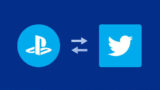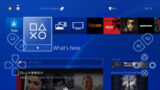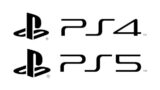【PS Store】パソコンからプロダクトコードを入力する方法

私は先日、ブラックフライデーセールが行われていたAmazonでPS Plusの12ヶ月利用権のオンラインコードを購入しました。PS Plusの利用券や残高を追加出来るプリペードカードはコンビニなどでも売っていますね。
PS Store外で購入したコンテンツやゲームを購入した際に特典でついてくる「プロダクトコード」はPS Storeで入力し有効化しないと自分のものにならないため使えません。
通常「プロダクトコード」はPS5などの端末から入力している人が多いと思います。ですが、本体が故障していたり、手元にない場合はパソコンからPS Storeにアクセスしてコードを有効化することもできます。
ということで、今回はパソコンからPS Store用のプロダクトコードを入力し有効化する方法を解説します。コードを出来るだけ早く有効化したい人は参考にしてください。
当ブログはAI学習禁止(無断使用禁止)です。
PCからのPS Store用プロダクトコードの入力方法
PSストアでコードを有効化する方法
パソコンのブラウザでアクセスできるPSストアからプロダクトコードの有効化ができます。モバイルからだと入力しにくいのでパソコンでPSストアにアクセスすることを勧めします。
まずPSストアに自身のアカウントでサインインしてください。
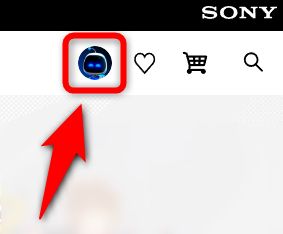
コードを有効化するには、上部のプロフィールのアイコンを押します。
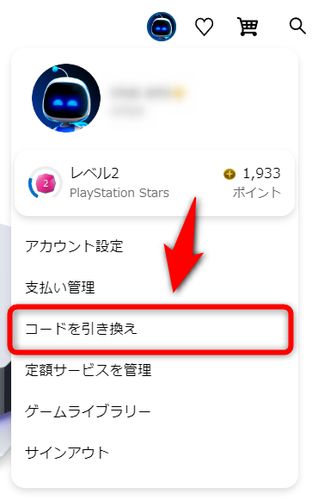
プルダウンで表示されるメニューの項目の中から「コードを引き換え」を選択します。
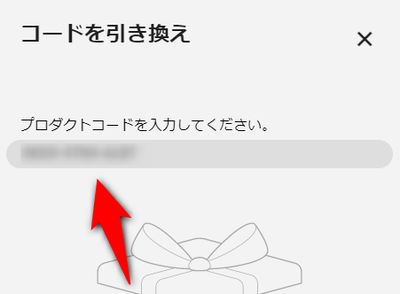
プロダクトコードの入力欄が表示されるのでコードを入力してください。
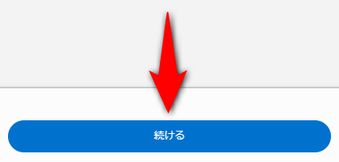
入力したコードが間違っていないか確認したらページ下にある「続ける」を押してください。

プロダクトコードと引き換えになるアイテムや追加される残高が表示されます。引き換える内容に間違いがなければ画面を下にスクロールしてください。
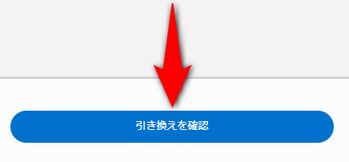
引き換える内容に問題がなければ「引き換えを確認」を押してください。
以上の手順を進めることで「プロダクトコード」の有効化が完了しています。お疲れさまでした。
パソコンでプロダクトコードを有効化しよう
以上が、パソコンからPS Store用のプロダクトコードを入力し有効化する方法です。やり方さえ分かれば手順は難しくありません。ゲーム機本体が手元にない場合はパソコンなどからコードを入力して有効化してみましょう。
プロダクトコードには引き換えの有効期限があるものも存在します。今はゲーム機が使えないけど忘れないうちにコードを早く入力しておきたい時にパソコンからの入力方法は覚えておくと便利です。
プロダクトコードの入力でしか手に入らない追加アイテムや体験版、限定アイテムもあります。購入者特典のプロダクトコードは早めに入力しておきましょう。